会声会影有一个快捷制作视频的功能,就是使用已经制作好的模板,将模板内的图片、视频素材替换成自己的图片或视频素材就可以了。这样对于一些没有太多软件使用基础,又想快速制作视频的用户是非常方便的。下面为大家介绍下会声会影怎么修改替换模板?
会声会影模板修改替换教程:
一、会声会影模板修改
1、解压下载好的模板压缩包,选择其中的vsp项目文件并双击,这时候会自动打开模板式视频制作软件。
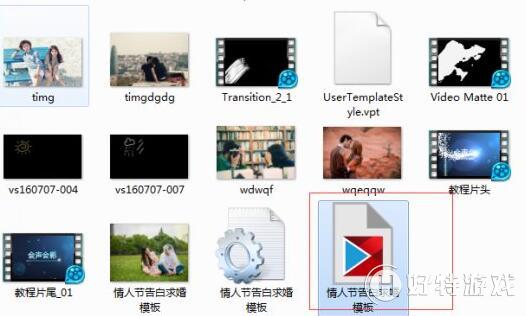
图1:选中vsp文件
2、打开后如果出现缺失素材的,可以点击文件-重新链接并选择解压后的素材,该步骤结束后,模板就会正常显示了。

图2:重新链接
3、接下来就是替换和修改,我们可以一次性的将图片导入到软件中,接下来按照顺序,在图片拉至素材上的时候按住ctrl键进行替换。也可以选中要替换的素材,右击选择替换素材,选择视频或照片。

图3:替换素材
4、最后替换掉背景音乐,这个步骤根据个人需求进行,全部替换完成后切换至共享,进行渲染。
二、影音快手替换素材在影音快手里,有自带的会声会影模板,同样的我们只需要替换掉素材就可以了。
1、选择模板:第一步是选择模板,在右侧的素材库中选择自己喜欢的模板点击一下,即可在左侧预览模板视频。
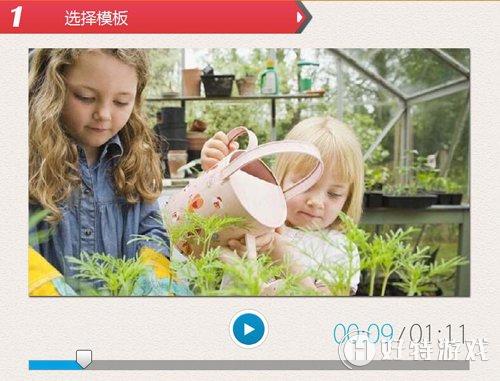
图4:选择模板
2、添加媒体:选择添加媒体,点击右侧的添加按钮,下面的素材就可以替换成我们自己ID素材了。想要替换音乐的也可以进行替换。
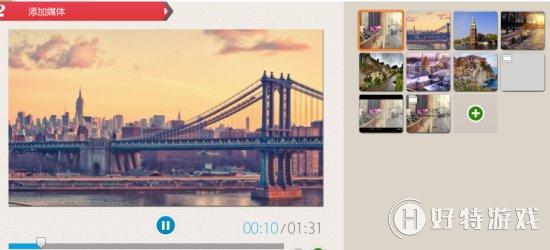
图5:添加媒体
3、保存并共享:选择视频格式,保存位置后点击保存电影就可以了。
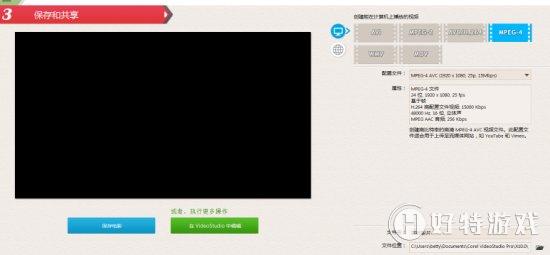
图6:输出
以上就是会声会影模板修改替换的图文教程了。如果对于图文还存在疑惑的可以看下会声会影模板替换教程,跟着视频操作更有针对性哦。
-
会声会影2019专业版 V22.3.0.439 专业版 1.33 GB
下载
视频推荐
更多 | 会声会影教程大全 | |||
| 会声会影历史版本下载大全 | 会声会影案例教程大全 | ||
| 会声会影X10教程大全 | 会声会影X9教程大全 | ||
| 会声会影x8教程大全 | 会声会影X7案例教程大全 | ||
| 会声会影2018教程大全 | 会声会影X5教程大全 | ||
手游风云榜
更多 资讯阅读
更多 -

- 使用Blender生成城市模型
- 教程 2024-12-05
-

- 全球气象数据ERA5的下载方法
- 教程 2024-12-05
-

- Xpath解析及其语法
- 教程 2024-12-04
-

- 机器学习:神经网络构建(下)
- 教程 2024-12-04
-

- 华为Mate品牌盛典:HarmonyOS NEXT加持下游戏性能得到充分释放
- 教程 2024-12-03
-

- 实现对象集合与DataTable的相互转换
- 教程 2024-12-02
-

- 硬盘的基本知识与选购指南
- 教程 2024-12-01
-

- 如何在中国移动改变低价套餐
- 教程 2024-11-30
-

- 鸿蒙NEXT元服务:论如何免费快速上架作品
- 教程 2024-11-29
-

- 丰巢快递小程序软件广告推荐关闭方法
- 教程 2024-11-27
-

- 如何在ArcMap软件中进行栅格图像重采样操作
- 教程 2024-11-26
-

- 算法与数据结构 1 - 模拟
- 教程 2024-11-26





























